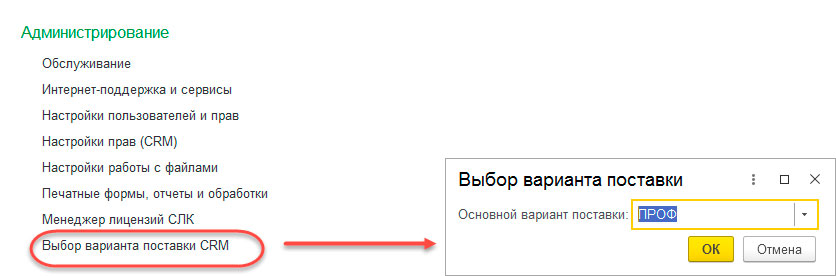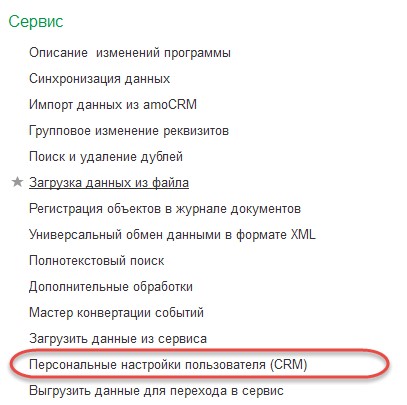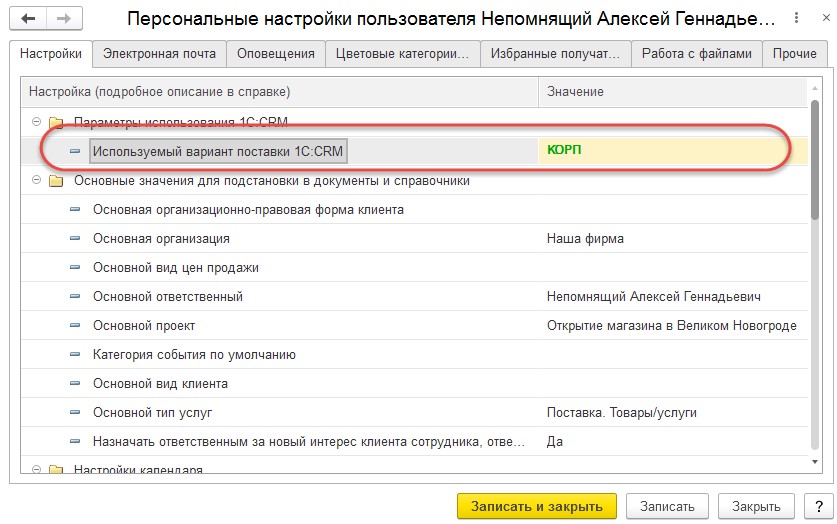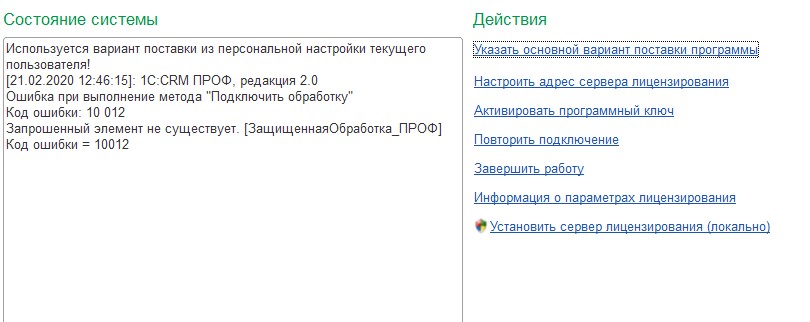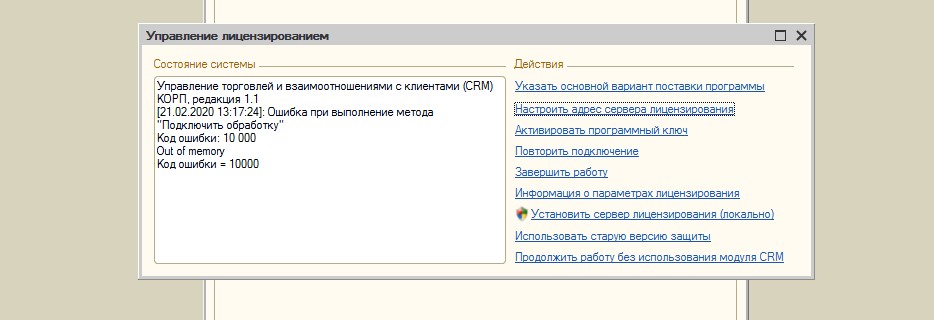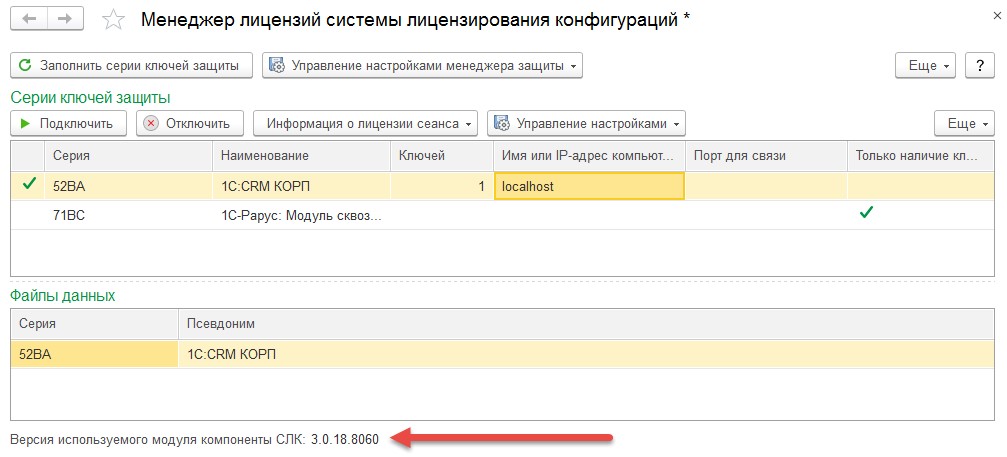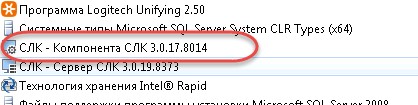- БАЗА ЗНАНИЙ
- Инструменты пользователя
- Инструменты сайта
- Содержание
- Установка системы лицензирования конфигураций (СЛК) на сервер Linux
- Установка на сервер
- Обновление компонент клиентов
- Для установки клиент-сервер, сервер на Linux
- Как настроить СЛК для работы на нескольких компьютерах
- Настройка СЛК
- Что делать если СЛК «не видит» ключ защиты
- 1С:Система лицензирования и защиты конфигураций (СЛК)
- 1С:Система лицензирования и защиты конфигураций (СЛК)
- Особенности использования СЛК 3 в совместных решениях фирмы «1С»
- Одновременное использование лицензий СЛК для версий ПРОФ и КОРП
- Особенности перехода с предыдущей версии защиты
- Решение проблем с компонентами СЛК
- Типовые проблемы в системе лицензирования CRM 3
- Сообщение о блокировке ключа лицензирования
- Сообщение «Значение не является значением объектного типа (Записать)»
- Обновили конфигурацию, а компонента в Менеджере лицензий старая
- Обновили ОС сервера, железо — ключи стали недоступны
- Нужен мобильный вариант работы с локальной версией CRM 3.0 на разных ноутбуках
- Защита от опасных действий
БАЗА ЗНАНИЙ
Инструменты пользователя
Инструменты сайта
Содержание
Установка системы лицензирования конфигураций (СЛК) на сервер Linux
Некоторые конфигурации сторонних разработчиков, в т.ч. выпускаемые под брендом 1С в рамках проектов «1С-Совместно» имеют дополнительную защиту программным или аппаратным ключом, работающую через Систему Лицензирования Конфигураций (СЛК).
Версия 3.0 является развитием версии 2.1 и имеет обратную совместимость с ней, т.е. конфигурацию, в комплекте которой была СЛК версии 2.1 можно перевести на СЛК версии 3.0 без вмешательства в ее программный код.
Начните с получения СЛК версии 3. Напишите письмо на адрес технической поддержки конфигурации (указан в документации к ней) примерно следующего содержания:
Вам нужно получить два архива
где 3.0.10.6556-rc1 — номер сборки СЛК актуальный, на момент написания этой статьи, Вы можете получить более свежую сборку.
Установка на сервер
В комплект поставки сервера входит дистрибутив для ОС Windows и 4 пакета дистрибутива для различной архитектуры Linux.
Скопируйте нужные файлы в домашнюю папку пользователя Linux, например
/slk . Установка, например, для Ubuntu 64-разрядной архитектуры:
Запуск службы СЛК на Linux
Консоль СЛК доступна в браузере через порт по-умолчанию 9099. наберите в адресной строке любого браузера, через который можно достучаться до сервера адрес_сервера:9099
Консоль выглядит примерно так: 
Служба сервера установлена и работает. Аппаратные ключи работают сразу, без установки каких-либо дополнительных драйверов. При необходимости активируйте программные ключи.
Обновление компонент клиентов
Если разработчик конфигурации по каким-либо причинам не готов перевести конфигурацию на СЛК 3.0, Вы можете самостоятельно обновить компоненты защиты на рабочих местах. Все необходимое для этого содержится в архиве licenceaddin .
Для установки клиент-сервер, сервер на Linux
Проверку доступности лицензий в клиент-серверном варианте работы 1С:Предприятие осуществляет сервер. Для этого на сервере нужно установить внешнюю компоненту. Поддержка компонент ОС Linux появилась только в версии СЛК 3.
Скопируйте в домашнюю папку пользователя Linux пакет, соответствующий архитектуре сервера и установите его, например, Ubuntu 64-разрядной архитекруты
Источник
Как настроить СЛК для работы на нескольких компьютерах
В данной инструкции рассмотрим каким образом настраивается СЛК для работы на нескольких компьютерах. В примере будет рассматриваться работа на двух компьютерах, объединенных в единую сеть. Используются два аппаратных ключа защиты: на основное рабочее место красного цвета и на дополнительное рабочее место желтого цвета.
Примечание: инструкцию по работе с программными ключами защиты можно посмотреть здесь
Настройка СЛК
В первую очередь нужно установить саму систему лицензирования (СЛК), подробную инструкцию можно посмотреть по ссылке. СЛК нужно устанавливать только на основной компьютер, на котором будут располагаться и ключи защиты.
После установки СЛК оба ключа устанавливаем на основной компьютер, запускаем консоль СЛК. Консоль можно открыть через меню «Пуск»:

Примечание: консоль должна открыться в браузере. Если она не открылась автоматически, нужно открыть любой браузер на компьютере и в адресной строке указать http://127.0.0.1:9099.
Если ключи работоспособны и все установлено корректно, они будут отображены в консоли:

По каждому ключу пишется его тип и количество лицензий.
В данном случае имеется основной ключ на 1 рабочее место и дополнительный ключ на 5 рабочих мест.
ВАЖНО: дополнительный ключ не будет работать без основного. Если установить на компьютере только его, то в консоли выйдет предупреждение о том, что требуется основной ключ:

Если ключи не отображаются в консоли, нужно проверить следующее:
горят ли ключи: они должны светиться красным цветом. Если нет – можно попробовать установить ключи в другой USB-порт, либо проверить на другом компьютере (ноутбуке). Если ключ нигде не работает, возможно он сломан;
открыть диспетчер устройств на компьютере, проверить, найден ли там ключ защиты:


Если устройство работает некорректно, нужно попробовать обновить драйвер:

Запускаем программу 1С.
При запуске программы на дополнительном рабочем месте может выйти сообщение:

Нужно перейти по ссылке «Параметры системы лицензирования». В открывшемся окне указываем название или IP-адрес компьютера, на котором установлены ключи защиты, а также сетевой порт. Имя компьютера можно указывать, только если оно написано латинскими буквами. Далее нажимаем «Проверить лицензию», если ключ найден, выйдет сообщение:

После этого закрываем окно настроек по кнопке «Записать и закрыть».
При следующем открытии программы настройки сохранятся.
Примечание: Если проверка не проходит, возможно брандмауэр или антивирус блокируют порт 9099 или другой используемый. Следует проверить, открыт ли этот порт. Если порт закрыт, можно либо отключить антивирус и брандмауэр, либо настроить правила для этого порта.
Примечание: Узнать, какой порт используется, можно в консоли СЛК:

Что делать если СЛК «не видит» ключ защиты
Если после описанных выше действий все же не получается настроить работу СЛК, нужно сформировать запрос в нашу техподдержку по почте otr@rarus.ru. Для быстрого анализа вопроса желательно указать:
Полное наименование и релиз программы.
Режим работы в 1С: файловый, клиент-серверный, веб-сервер. Где посмотреть режим работы, смотрите здесь.
Версию СЛК, информацию по используемым лицензиям:
аппаратные или программные ключи;
на сколько рабочих мест имеются лицензии.
Подробное описание вопроса:
формулировку выводимых сообщений, если они есть (приложить скриншоты);
горят ли ключи защиты. Если нет — пробовали ли проверить их работоспособность на других портах или компьютерах;
отображаются ли ключи в консоли СЛК;
на каком компьютере не получается настроить работу: на основном или на дополнительных.
Источник
1С:Система лицензирования и защиты конфигураций (СЛК)
| Актуальная версия для пользователя |  |
| Инструкция по активации программных лицензий |  |
| Инструкция по обновлению предыдущих версий у клиента |  |
| Руководство администратора |  |
| Драйвер аппаратных ключей защиты (USB) |  |
Неправильно определили? Выберите из списка:
| Москва Московская область Барнаул Белгород Владивосток Волгоград Воронеж Екатеринбург Ижевск Иркутск | Казань Краснодар Красноярск Нижний Новгород Новосибирск Омск Оренбург Пермь Ростов-на-Дону Рязань | Санкт-Петербург Самара Саратов Симферополь Ставрополь Томск Тула Уфа Хабаровск Челябинск |
Или укажите в поле:
Введите парткод в формате ХХХХХ либо ХХХХХ-ХХ, чтобы получить информацию об информационно-технологическом сопровождении партнера:
- рейтинг ИТС
- входит ли партнер в список рекомендованных
- наличие статусов Центры Сопровождения и Сертифицированные Сервис-партнеры
- количество клиентов на сопровождении
Источник
1С:Система лицензирования и защиты конфигураций (СЛК)
«1С:Система лицензирования и защиты конфигураций» является простым в использовании, но эффективным инструментарием для разработчиков прикладных решений. При этом необходимость знаний других языков программирования помимо «1С:Предприятия 8» отсутствует. «1С:СЛК» позволяет быстро приступить к ее использованию при разработке конечного продукта и сосредоточиться на решении следующих задач:
- надежно защитить оригинальный авторский код конфигурации, представляющий «ноу-хау» разработчика от несанкционированного использования и анализа;
- обеспечить технически лицензирование конечного программного продукта; контролировать количество рабочих мест, в соответствии со значением в ключе лицензий при любом режиме работы «1С:Предприятия» 8.2 и 8.3 (толстый, тонкий и web клиенты);
- гибко изменять возможности и управлять работой прикладного решения в зависимости от параметров ключа: ограничивать работу конфигурации по времени, разделять функционал на отдельно активируемые ключом части.
«1С:СЛК» предлагает к использованию разнообразные так называемые «ключи защиты» конфигурации.
Ключи защиты – компонент системы, предназначенный для доступа к защищенным объектам и контроля количества лицензий на основе указанного в ключе значения.
Для каждой защищаемой конфигурации создается своя, уникальная, серия ключей, что делает ключи от одной конфигурации несовместимыми с ключами от других конфигураций. В рамках серии ключи различаются типом.Ключ защиты может быть следующих типов:
- Основной — предназначен для использования в»основных поставках» продукта.
- Дополнительный — предназначен для увеличения количества рабочих мест, используется в «дополнительных лицензиях» к «основной поставке» продукта. Особенностью дополнительных ключей является то, что они не работают без основного ключа и обязательно должны быть подключены к тому же компьютеру, что и основной.
Каждый ключ содержит заданное количество лицензий, которое определяет максимально возможное число одновременно занимаемых лицензий.
Кроме того, ключ защиты может быть аппаратным или программным.
Аппаратный ключ защиты представляет собой ключ, подключаемый в USB разъем компьютера.
В качестве программного ключа используется код активации, представляющий из себя число-буквенный код, предназначенный для получения программной лицензии. Програмная лицензия хранится на жестком диске компьютера.
Также предлагается к использованию объединенный вариант аппаратно-программного ключа защиты. Смысл объединенного варианта заключается в том, что пользователь может на месте выбрать требуемый вид ключа защиты в зависимости от потребностей: будь то необходимость периодического переноса рабочего места (предпочтителен аппаратный ключ), будь то «облачное» расположение рабочей базы (необходим программный ключ).
Источник
Особенности использования СЛК 3 в совместных решениях фирмы «1С»
Система защиты и лицензирования СЛК используется многими разработчиками ПО на платформе «1С:Предприятие».
Данный аппаратно-программный комплекс позволяет защитить от стороннего использования программный код и ограничить нелегальное использование продуктов.
В статье рассматриваются особенности лицензирования на примере продуктов линейки 1С:CRM, а также особенности взаимодействия с другими продуктами на СЛК 3.
Одновременное использование лицензий СЛК для версий ПРОФ и КОРП
Особенностью работы СЛК 3 в продуктах 1С:CRM 3.0 является то, что в одной информационной базе одновременно могут использоваться 2 вида лицензий: ПРОФ и КОРП. КОРП лицензия дает доступ к дополнительным возможностям, и, разумеется, стоит дороже.
Важно! Нужно учитывать, что в этом случае для покупки пользовательских ключей необходимо приобрести обе основные поставки продукта — и ПРОФ, и КОРП (т. е. купить две «коробки»).
В этом случае можно разделить работу в базе: часть пользователей будет использовать функциональность версии ПРОФ, а часть — КОРП. Например, в базе работает большое число «рядовых» менеджеров, а возможности КОРП не нужны. В этом случае КОРП лицензии приобретаются для руководства, а остальным пользователям более дешевые ПРОФ лицензии.
В решениях 1С:CRM 3.0 есть 2 способа указать используемый вариант поставки:
- Вариант поставки по умолчанию в Общих настройках.
- Вариант поставки в Персональных настройках пользователя.
Вариант поставки по умолчанию доступен в разделе настроек по команде «Выбор варианта поставки CRM»:
Для указания персональной настройки нужно перейти в форму персональных настроек и в строке «Используемый вариант поставки 1С:CRM» выбрать нужный вариант как показано на скринах ниже:
После этого пользователю будет доступна дополнительная функциональность КОРП версии CRM 3.0.
Важно! Настройка пользователя имеет приоритет над общей настройкой. Периодически при разборе ошибок с лицензированием выясняется, что пользователь из интереса указал недоступный в компании вариант поставки, а потом не может зайти в базу или открыть какие-то объекты.
Важно! Хотя функциональность КОРП и включает в себя все возможности ПРОФ версии, лицензия КОРП не может заменить собой ПРОФ. Если на сервере доступна только КОРП лицензия, в режиме ПРОФ работать не удастся.
Особенности перехода с предыдущей версии защиты
1С:CRM редакции 2.0, а так же начальные релизы системы 1С:CRM редакции 3.0 (до версии 3.0.5.17) используют другую систему защиты и лицензирования. Это так называемая комбинированная (или гибридная) система компании «1С‑Рарус». Ее особенность в том, что она может работать как с собственными ключами защиты «1С‑Рарус» (аппаратными и программными), так и с ключами СЛК фирмы «1С» (аппаратными и программными). Более старые версии комбинированной системы защиты взаимодействует с СЛК 2, новые — с СЛК 3.
По сути, при работе с ключами СЛК сервер комбинированной защиты пробрасывает лицензии от сервера СЛК. При этом конфигурация не замечает, какой именно ключ защиты она использует.
Новые релизы 1С:CRM 3.0 работают только напрямую с системой СЛК 3 и только с ключами защиты СЛК 3.
Важно! Если в старом решении используются аппаратные ключи, то при переходе необходимо заменить ключи на новые. Если используются программные ключи СЛК, то вероятнее всего они будут работать и в CRM 3.0.
Вся информация по замене ключей доступна по ссылке.
После перехода на 1С:CRM 3.0 рекомендуется удалить сервер комбинированной защиты «1С‑Рарус». Но если нужно использовать продукты на старой системе защиты, его можно оставить, т. к. системы могут работать вместе на одном сервере. При этом настоятельно рекомендуется обновить обе системы защиты до последних версий. Ссылки на актуальные дистрибутивы приведены ниже.
Проблемы могут возникнуть, если конфигурация с комбинированной защитой очень старая и нет возможности обновить ее или хотя бы ее компоненту защиты до новой версии. В этом случае возможны конфликты при работе серверов защиты. Например, может возникнуть такая ошибка:
Такие проблемы нужно решать в индивидуальном порядке, обратившись на линию консультации продукта.
Важно! Одно из решений — разнести информационные базы по разным кластерам на сервере «1С:Предприятия». Если есть возможность, то вообще по разным серверам «1С:Предприятия». При этом необходимо, чтобы в консоли сервера СЛК было видно соединение от сервера «1С‑Рарус». Итоговую работоспособность ключей необходимо смотреть в веб-отчете сервера лицензирования «1С‑Рарус»: http://localhost:15201.
Решение проблем с компонентами СЛК
При совместном использовании на одном сервере различных продуктов (или разных релизов одного продукта), использующих СЛК, возможны конфликты. Чаще всего конфликт возникает из-за различных версий компоненты СЛК.
Сервер СЛК обслуживает ключи защиты (программные и аппаратные), раздает их лицензии и обрабатывает запросы клиентов.
Компонента СЛК — это клиентская часть системы, она используется для создания защищенных объектов, получения лицензий и данных с сервера СЛК. Компоненту СЛК, как и сервер, разрабатывает вендор, а не разработчик конфигурации.
Обычно компонента CЛК встраивается в саму конфигурацию в общей макет. При использовании одного продукта на сервере «1С:Предприятия» это позволяет автоматически обновлять компоненту при обновлении конфигурации.
Но если на сервере используются несколько продуктов (или разные релизы одного продукта), то в них могут быть различные версии компоненты. В этом случае большая вероятность возникновения проблем в работе системы лицензирования.
При этом проблема может быть «плавающей», возникающей через раз. Связано это с тем, какая из конфигураций будет запущена первой на сервере «1С», а вернее — какую компоненту СЛК Сервер «1С» закэширует первой. Если новую — все будет работать, если старую — возникнут проблемы.
Одно из решений проблемы — обновить все продукты до последней версии. Однако, обычно это может быть невозможно в связи с тем, что:
- релизы выходят в разное время;
- разработчик может не обновить вовремя компоненту;
- принято решение о прекращении развития продукта.
В этом случае необходимо установить внешнюю компоненту СЛК. Тогда все конфигурации будут использовать именно ее. Рекомендуется ставить самую последнюю версию СЛК, при этом крайне желательно, чтобы версии сервера и компоненты совпадали. Система защиты каждой конфигурации будет видеть, что установлена внешняя компонента и использовать только ее.
Также необходимость использовать внешнюю компоненту возникает тогда, когда нужно срочно обновить систему лицензирования, а релиз с новой компонентой еще не вышел.
Установка компоненты должна выполняется на тех компьютерах, где выполняется рабочий процесс системы «1С:Предприятие»:
- На компьютере сервера приложений для клиент-серверных баз.
- На компьютерах, где запускается клиентское приложение (тонкий/толстый клиент).
Более подробно читайте в «Руководстве администратора СЛК 3.0», входящем в дистрибутив системы лицензирования.
Важно! Это решение имеет и минус: конфигурация будет использовать внешнюю компоненту даже в том случае, когда после обновления встроенная компонента станет новее.
Резюмируя, отметим — если вы решите использовать внешнюю компоненту, администратор сервера должен взять на себя ответственность за ее своевременное обновление.
Внешнюю компоненту СЛК можно удалить как обычное приложение. После чего опять станут использоваться встроенные компоненты.
Чтобы понять, какая же версия компоненты реально используется в запущенной базе, нужно открыть Менеджер лицензий СЛК (см. скрин ниже):
Внизу формы выводится версия компоненты.
Типовые проблемы в системе лицензирования CRM 3
Сообщение о блокировке ключа лицензирования
Данное сообщение выдается в том случае, если в пределах одной сессии пользователя попытаться 2 раза активировать ключ одной и той же серии. Например, с варианта поставки ПРОФ перейти на на КОРП, а потом обратно на ПРОФ.
Это искусственное ограничение системы защиты, для продолжения работы необходимо перезапустить конфигурацию.
Сообщение «Значение не является значением объектного типа (Записать)»
Бывает так, что периодически или постоянно возникает ошибка лицензирования вида:
Данное сообщение означает, что используется старая версия компоненты СЛК. Возможно, сервер СЛК обновили, а внешнюю компоненту забыли или в новом релизе попросту не обновлена встроенная компонента. Также это сообщение может выдаваться после перехода на более новую версию платформы «1С:Предприятие».
Решение — обновить внешнюю или встроенную компоненту СЛК.
Обновили конфигурацию, а компонента в Менеджере лицензий старая
Нужно убедиться, установлена внешняя компонента или нет. Открываем список установленных программ и ищем так «СЛК — Компонента СЛК XXXXX»:
Если нашли и она старее сервера, удаляем или обновляем из более нового дистрибутива.
Если компонента не установлена, рекомендуется перезапустить сервер «1С:Предприятия».
Обновили ОС сервера, железо — ключи стали недоступны
В случае привязки к компьютеру программный ключ представляет собой файл на жестком диске, сформированный на основании следующих параметров компьютера, где установлен сервер СЛК:
- жесткий диск, на котором установлена операционная система;
- материнская плата;
- процессор.
При изменении этих параметров программный ключ может стать неработоспособным. Для восстановления работоспособности потребуется повторная установка, для чего возможно получение ограниченного числа резервных кодов активации.
Хотя программный ключ напрямую не зависит от версии операционной системы (ОС), однако доступ к оборудованию для его формирования осуществляется, в том числе, и средствами ОС. Поэтому при переустановке ОС работоспособность ключа сохраняется, а при обновлении на более новую (например, с Windows XP на Windows 7, или Windows 7 на Windows 8.1 / Windows 10) ключ также может стать неработоспособным.
Изменение следующих параметров не влияет на работоспособность программного ключа:
- добавление / удаление оперативной памяти;
- добавление / удаление сетевых адаптеров;
- добавление жестких дисков или изменение размеров разделов;
- увеличение количества ядер процессора при сохранении его типа.
Нужен мобильный вариант работы с локальной версией CRM 3.0 на разных ноутбуках
Постоянно менять программные ключи не получится, число запасных пин-кодов к ним ограничено. В этом случае незаменим так называемый «Аппаратный носитель лицензии».
«1С:СЛК. Аппаратный носитель лицензий (USB)» (артикул 2900001759496) представляет собой аппаратное устройство, подключаемое к USB-порту компьютера, и является неактивированным аппаратным ключом для «1С:СЛК» версии 3.
Попросту говоря, это «флешка», на которую можно записать любой ключ СЛК.
Активация «Аппаратного носителя лицензий» происходит путем «привязки» программной лицензии СЛК, активированной с помощью «кода активации», к USB устройству. В этом случае аппаратный носитель становится аппаратным ключом защиты конфигурации, который соответствует типу и количеству рабочих мест программной лицензии. Программная лицензия при этом становится неактивной, дублирования рабочих мест не происходит.
Защита от опасных действий
Данная проблема актуальна для пользователей старых версий 1C:CRM, работающих в режиме обычного приложения.
Некоторые время назад появился режим работы пользователей с «защитой от опасных действий». Причем эта настройка включена по умолчанию. При активации данного режима платформа выдает предупреждения и позволяет отменить некоторые действия, которые потенциально могут нанести вред программе. Например, открытие внешних обработок.
В силу специфики системы защиты, данную функцию необходимо отключить:
Источник